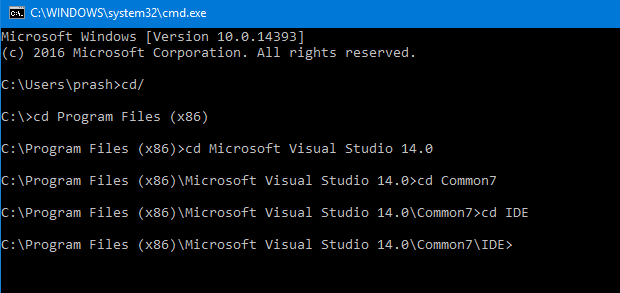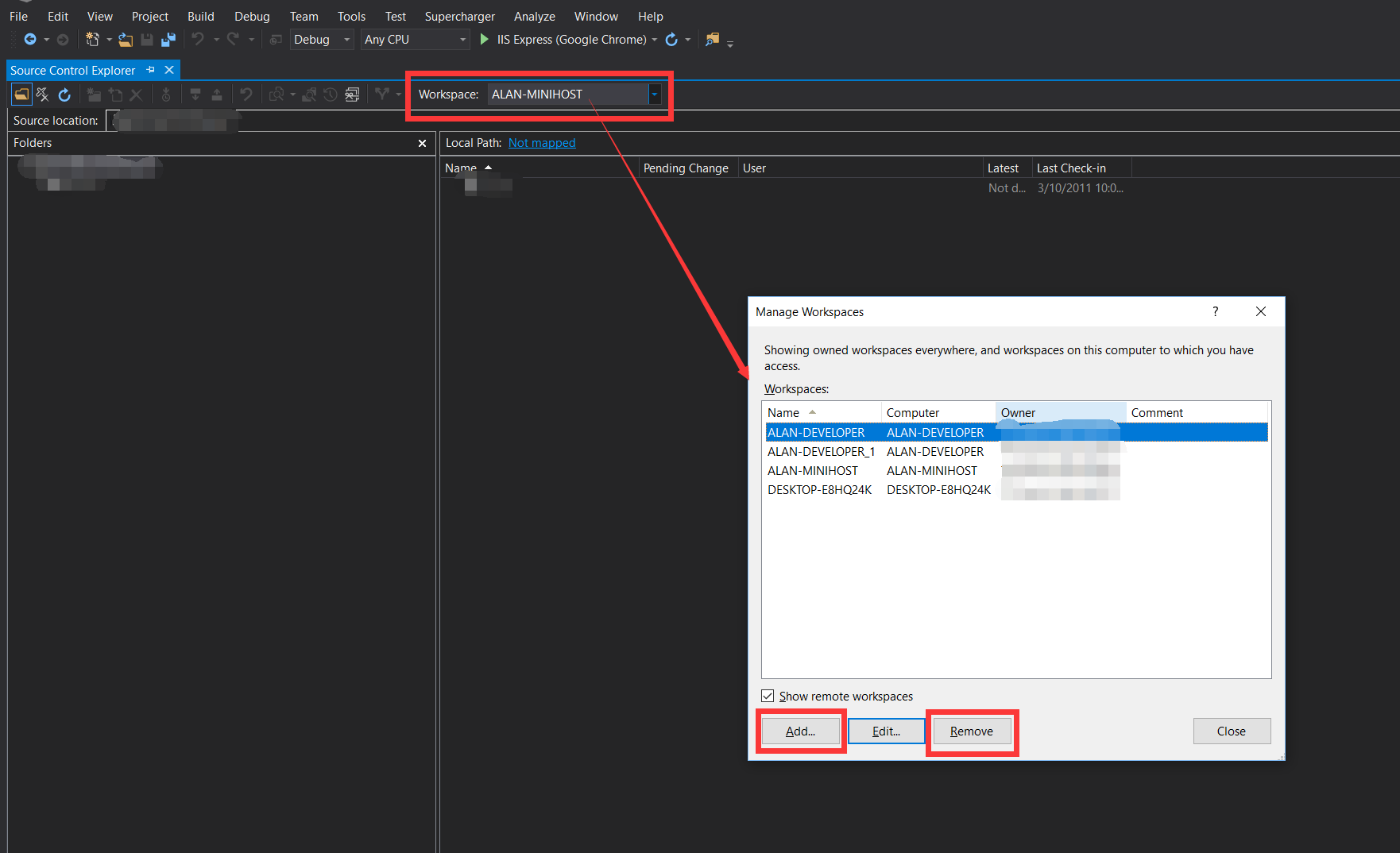Как обновить рабочее пространство TFS после изменения имени компьютера?
я переименовал имя своего компьютера, и теперь моя рабочая область TFS нарушена в Visual Studio 2012.
когда я типа:
tf workspaces /computer:ABOTONJIC-PC /owner:* /format:detailed
Workspace : ABOTONJIC-PC
Owner : wrongowner@test.com
Computer : ABOTONJIC-PC
Comment :
Collection : netuse.visualstudio.comDefaultCollection
Permissions: Private
Location : Local
File Time : Current
а надо :
Owner : realowner@test.com
Computer : NEW-PC
тогда я попробую:
tf workspaces /updateComputerName:ABOTONJIC-PC /collection:netuse.visualstudio.com/DefaultCollection
No workspace matching *;wrongowner@test.com on computer NEW-PC found in Team Foundation Server netuse.visualstudio.com/DefaultCollection.
Итак, мой вопрос :
- Как обновить имя компьютера в моей рабочей области?
- почему TFS все еще показывает "wrongowner@test.com" в рабочей области, хотя есть новая электронная почта зарегистрирован как "realowner@test.com"?
11 ответов
- установить Команда Фонд Sidekicks. Это бесплатно.
- откройте рабочую область Sidekick, нажмите кнопку Поиск и выберите рабочую область из списка.
- нажмите синий значок компьютера Обновить Рабочее Пространство Имя Компьютера и вы сделали.
Я установил Sidekicks. Это не сработало для этого вопроса, но это сделало:
C:\Program Files (x86)\Microsoft Visual Studio 9.0\Common7\IDE>tf workspaces /updateComputerName:OldComputerName /s:"https://tfsServerName"
у меня была такая же проблема, также VisualStudio.com счет.
Я пробовал то, что подсказка сказала мне:
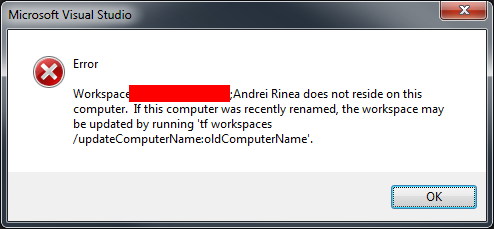
вот так :
tf workspaces /updateComputerName:MyOldComputerName
но я вернулся :
параметр / collection должен быть указан всякий раз, когда /updateComputerName или указан параметр / updateUserName.
чтобы получить имя коллекции, я запустил:
tf workspaces
в котором перечислены мои коллекции и я получил название моей коллекции (...myusername.visualstudio.com...)
затем я побежал :
tf workspaces /collection:http://myusername.visualstudio.com /updateComputerName:MyOldComputerName
не работал, когда я получил это:
TF31002: не удается подключиться к этому серверу Team Foundation Server: http://myusername.графика tudio.com/defaultcollection - ... Командный Фонд Url Сервера:http://myusername.visualstudio.com/defaultcollection.
возможные причины сбоя включать: - Неверное имя, номер порта или протокол для Team Foundation Server - Сервер Team Foundation Server отключен. - Пароль истек или неверен.
техническая информация (для администратор): удаленный сервер возвратил ошибку: (404) не найден.
затем я заметил, что набрал http вместо https, исправлено, повторено, и это сработало!
на
C:\Program Files (x86)\Microsoft Visual Studio 14.0\Common7\IDE>
запустите в CMD как admin эту команду
tf workspaces /collection:https://SERVER_NAME.visualstudio.com/DefaultCollection /updateComputerName:OLD_COMPUTER_NAME
чтобы заставить это работать в Visual Studio 2017, используйте следующее (новое расположение)
C:\Program Files (x86)\Microsoft Visual Studio17\Enterprise\Common7\IDE\CommonExtensions\Microsoft\TeamFoundation\Team Explorer\TF.exe workspaces /collection:https://youraccountnamehere.visualstudio.com /updateComputerName:OLD-COMPUTERNAME
надеюсь, это сэкономит кому-то время!
смотреть на это ссылке
Vaccano сказал :
эта команда сделала свое дело:
tf workspaces /updateComputerName:MyOldComputerName
/s:"http://MyServer:8080/tfs/MyCollection"
он должен был быть запущен с компьютера, которому я хотел назначить рабочую область (так он получает новое имя компьютера. >
tf workspaces /updateComputerName:REPLCATEOLDCOMPUTERNAMEHERE /collection:REPLACETFSURL
пример:
tf workspaces /updateComputerName:DESKTOP-42CLO97 /collection:https://testuserxx.visualstudio.com
VS2017
Откройте командную строку и введите, как показано ниже
C:\Program файлы (x86)\Microsoft Visual Studio 14.0\Common7\IDE
и введите следующий код с вашими учетными данными
рабочие области tf / updateComputerName:OldComputerName s:"https://tfsServerName"
в командной строке
C:\Program файлы (x86)\Microsoft Visual Studio 14.0\Common7\IDE>tf рабочая область / updateComputerName: OldComputerName / s:"https://tfsServerName"
то, что работало для меня, это набирать
tf workspaces /updateComputerName:MyOldComputerName /collection:"anything".visualstudios.com/DefaultCollection/
Откройте командную строку visual studio и введите следующую команду
tf workspaces /updateComputerName:oldcomputername /s:http://tfservername:port#/tfs
tf workspaces /updateComputerName:abc-PC /s:http://mytfsserver:8080/tfs
вы можете выполнить следующую команду до и после выполнения вышеуказанной команды, это просто проверить информацию о рабочих пространствах на вашем компьютере.
помните: выполните все эти команды на клиентском компьютере (который переименован), а не на компьютере, где установлен сервер TFS.
если пользователь имя также изменяется, затем выполните следующую команду
tf workspaces /updateUserName:oldUserName /s:http://mytfsserver:8080/tfs
надеюсь, это поможет.